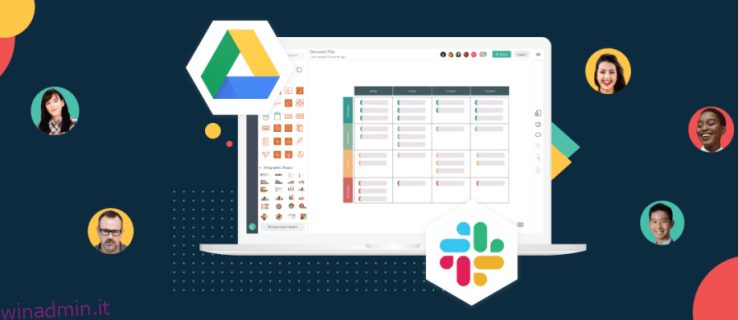Slack si integra con tutte le app di G Suite, incluso Google Drive. Il collegamento del tuo account Google Drive a Slack semplifica la condivisione dei file e ti consente di ricevere notifiche istantanee su richieste di file e commenti. Abbiamo capito come collegare le due app, quindi non devi.
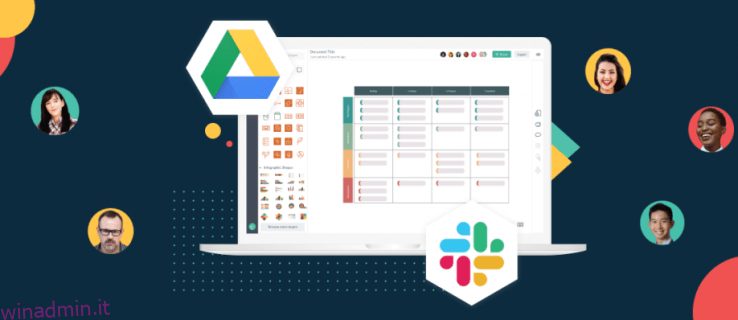
In questa guida spiegheremo come collegare Google Drive all’app Slack in due modi. Inoltre, forniremo istruzioni sulla creazione e la condivisione di file di Google Drive in Slack e risponderemo ad alcune delle domande più comuni relative all’utilizzo delle app Slack e G Suite.
Sommario:
Come collegare Google Drive a Slack?
Per collegare il tuo account Google a Slack, procedi nel seguente modo:
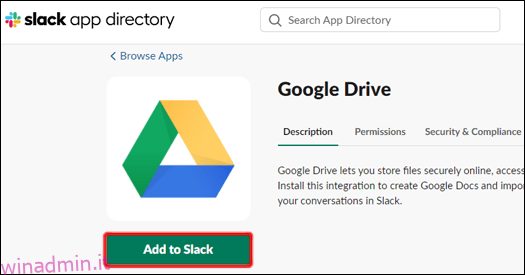
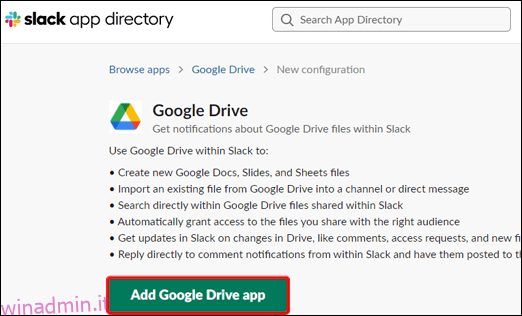
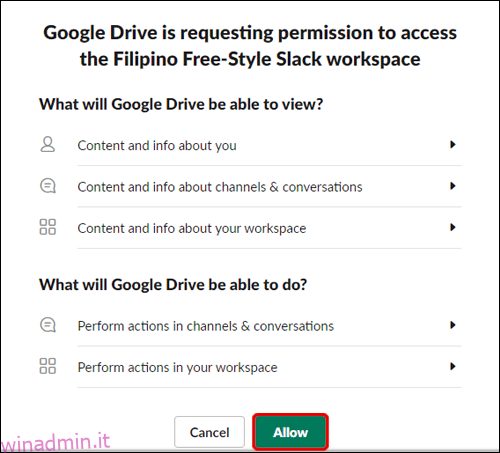
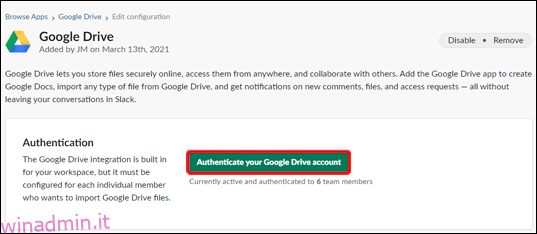
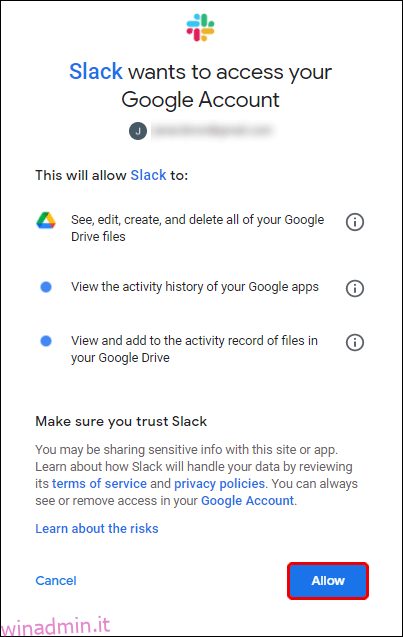
Facoltativamente, puoi collegare il tuo account Google Drive a Slack condividendo un collegamento al file. Per farlo, segui i passaggi seguenti:
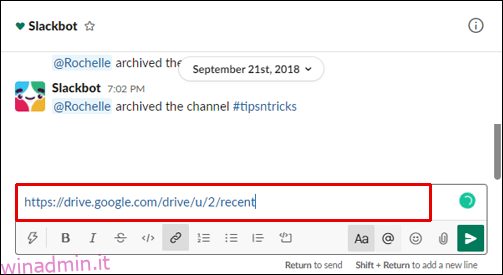
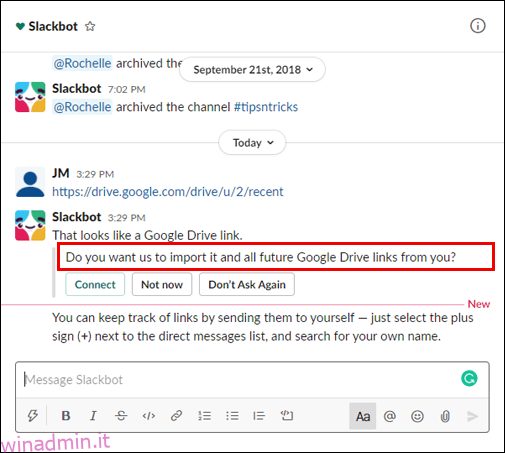
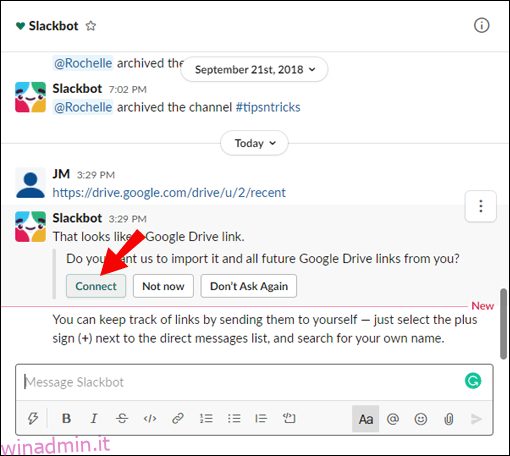
Come condividere i file di Google Drive in Slack?
Dopo aver collegato il tuo account Google Drive a Slack, puoi iniziare a creare e condividere file. Ecco come farlo:
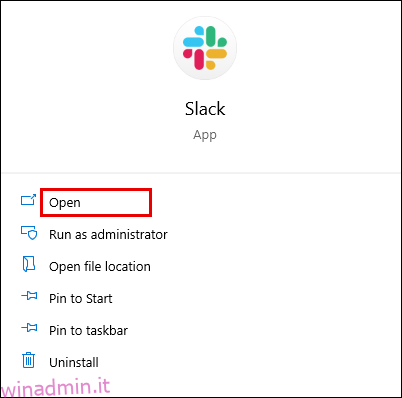
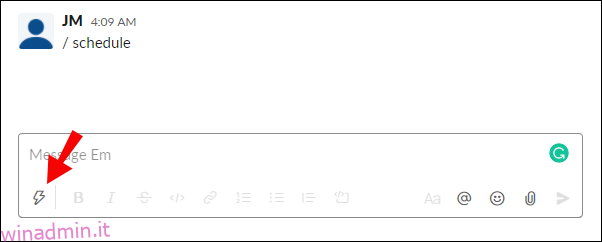
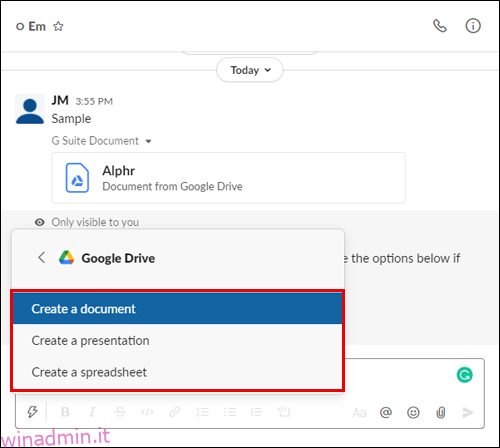
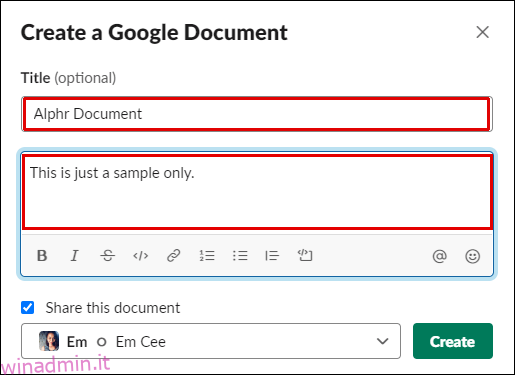
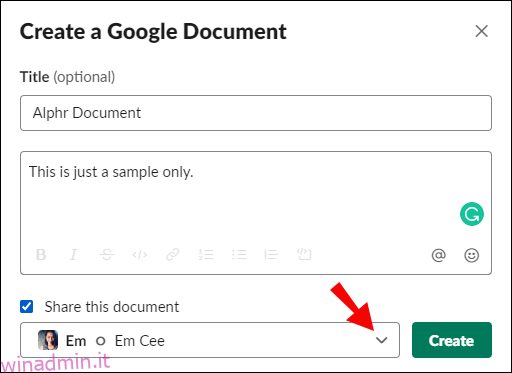
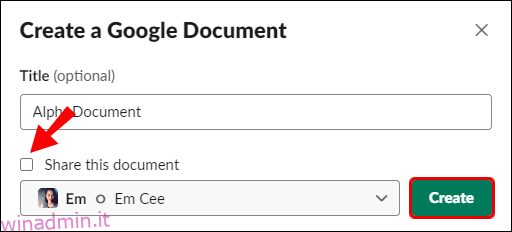
Se desideri condividere un file di Google Drive esistente su Slack, procedi nel seguente modo:
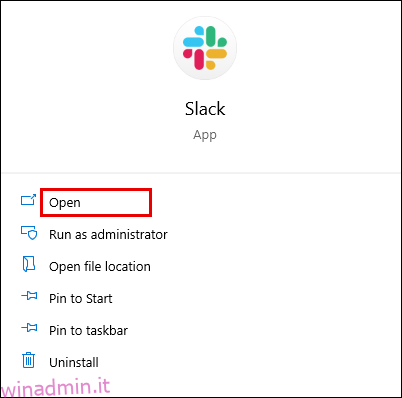
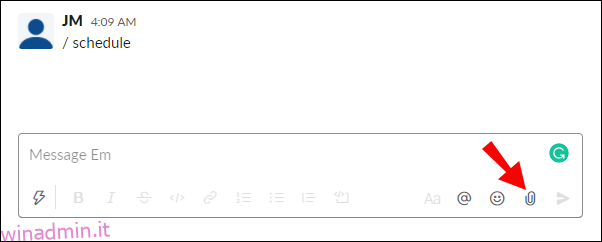
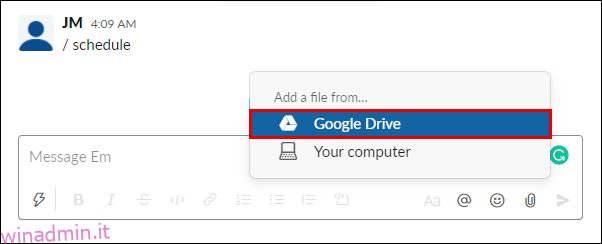
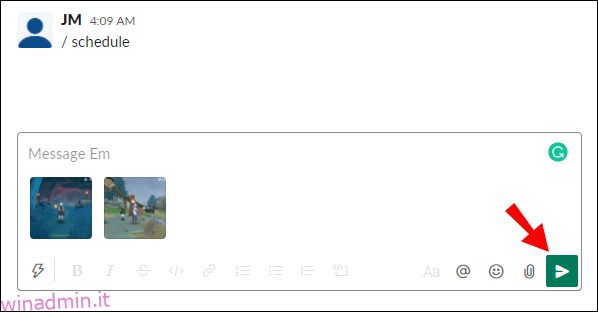
Come gestire le notifiche di Google Drive in Slack?
Per impostazione predefinita, riceverai notifiche quando qualcuno richiede l’accesso a un file, condivide un file con te o commenta il tuo file. Puoi gestire le notifiche di Google Drive in Slack seguendo i passaggi seguenti:
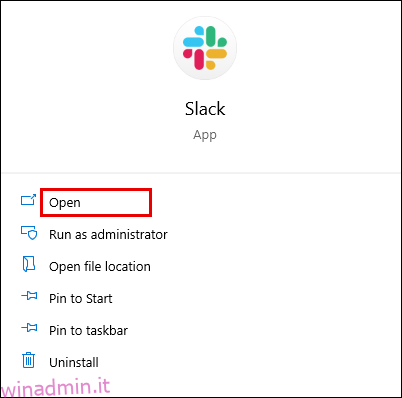
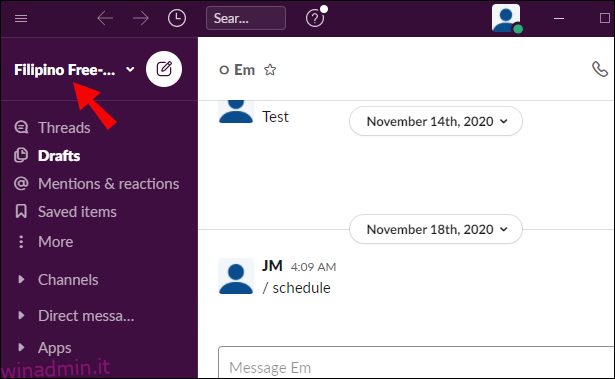
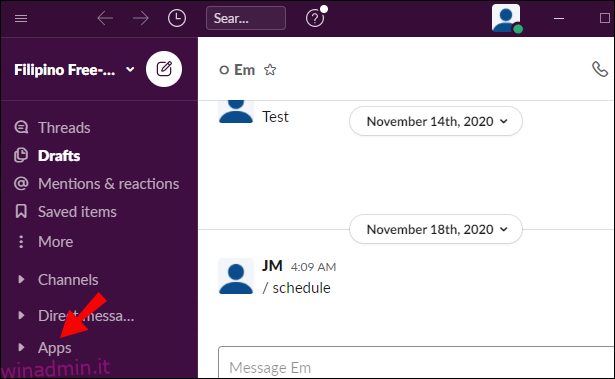
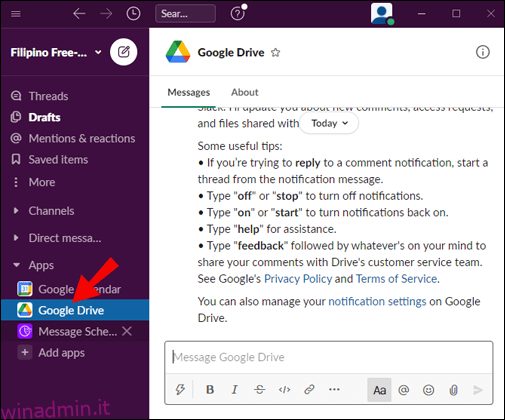
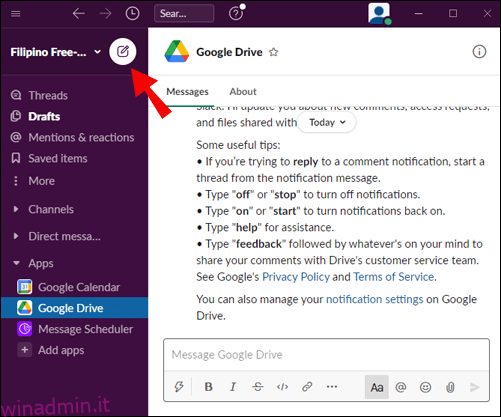
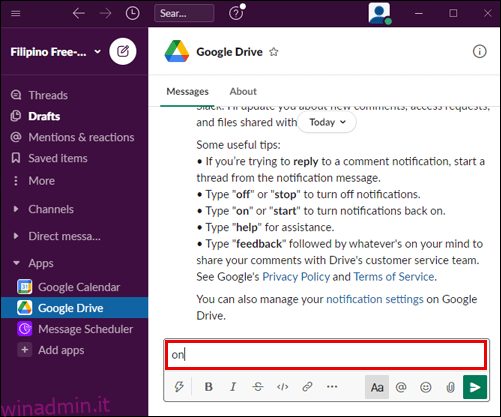
Puoi gestire le notifiche dei commenti per file specifici tramite Google Drive. Per farlo, segui le istruzioni seguenti:
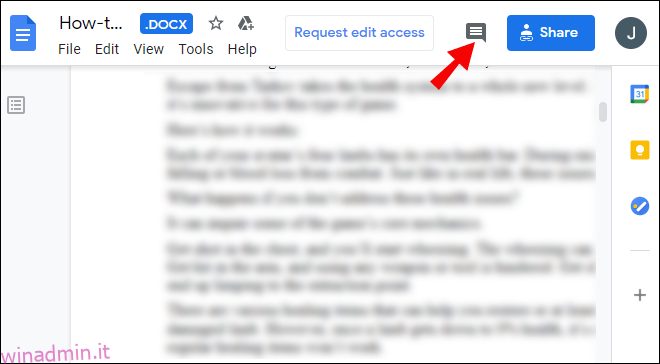
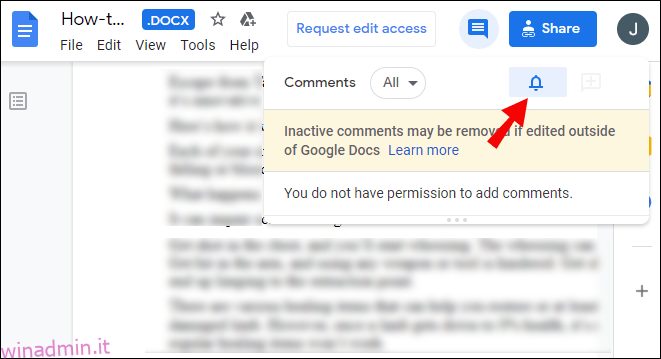
Domande frequenti
Leggi questa sezione per scoprire tutto ciò che devi sapere sul collegamento e l’utilizzo delle app Slack e G Suite.
Come colleghi le app a Google Drive?
Puoi collegare un’ampia varietà di app a Google Drive, incluso Slack. Vai alla pagina di Google Drive e accedi al tuo account. Quindi, fai clic sull’icona a forma di ingranaggio nell’angolo in alto a destra dello schermo per aprire le Impostazioni.
Seleziona “Gestisci app”, quindi “Collega altre app”. Vedrai un elenco di app che possono essere collegate a Google Drive. Seleziona un’app e fai clic su “Connetti”.
Per eliminare le app collegate da Google Drive, apri Impostazioni e fai clic su “Gestisci app”. Apparirà un elenco di app connesse. Fare clic con il pulsante destro del mouse sull’icona di un’app. Seleziona “Opzioni” dal menu a discesa di un’app che desideri rimuovere e fai clic su “Disconnetti da Drive”.
Posso utilizzare Google Docs con Slack?
Sì, puoi connettere Google Drive a Slack per rendere la condivisione di Google Documenti molto più semplice. Questo può essere fatto tramite la directory dell’app del sito Web Slack. Fai clic su “Aggiungi a Slack”, quindi su “Aggiungi app Google Drive” e concedi l’autorizzazione.
Segui le istruzioni sullo schermo per autenticare il tuo account Google. Dopo aver configurato Google Drive per Slack, puoi condividere i file di Google Documenti facendo clic sull’icona di una graffetta a destra dalla casella di immissione del messaggio in qualsiasi conversazione.
Come mi collego a Slack?
Per connetterti a Slack, devi creare un canale. Innanzitutto, vai al sito Web Slack o scarica l’app mobile. Iscriviti, quindi fai clic sull’icona più accanto a “Canali” nella barra laterale di sinistra. Inserisci il nome del canale e fai clic su “Crea”.
Vedrai il tuo nuovo canale sotto “Canali” nella barra laterale. Fai clic su di esso e seleziona “Condividi”, quindi digita l’indirizzo email di una persona che desideri aggiungere al tuo canale. Facoltativamente, aggiungi un testo di invito e fai clic su “Invia”.
La persona dovrà quindi accettare l’invito e registrarsi con Slack. Successivamente, vai al menu Amministrazione facendo clic sul nome del tuo spazio di lavoro. Fai clic su “Gestisci canali condivisi” per visualizzare le richieste in sospeso e fai clic su “Approva”.
Come mi collego al mio Google Drive?
Apri Google Drive sito web sul tuo dispositivo. Accedi con il tuo account Google o fai clic su “Crea account” se non ne hai uno. Quindi, fai clic su “Avanti” e segui le istruzioni sullo schermo per registrarti.
Dopo aver effettuato l’accesso, Google Drive si connetterà automaticamente. Per creare un nuovo file, fai clic sull’icona più nell’angolo in alto a destra dello schermo e seleziona il tipo di file.
Come faccio a collegare Google Drive a Gmail?
Google Drive viene collegato automaticamente al tuo account Gmail dopo di te registrazione su Google Drive. Per condividere i file di Google Drive utilizzando Gmail, accedi al tuo account Gmail e fai clic su “Componi” nell’angolo in alto a sinistra dello schermo. Seleziona “Google Drive” e scegli i file dal tuo cloud. Seleziona “Link dell’unità” o “Allegato”, quindi fai clic su “Inserisci”.
Slack si integra con Google?
Sì, l’app Slack si integra con Google Workspace e altre app di G Suite. Dopo aver collegato il tuo account Google a Slack, sarai in grado di condividere facilmente i file di Google Documenti e impostare le autorizzazioni per i file, ricevere notifiche istantanee sui file di Google Drive appena condivisi, gestire la tua organizzazione tramite il cloud, collegare il tuo calendario Google a Slack e altro ancora.
Puoi scegliere quali app G Suite connettere al tuo account Slack in Directory dell’app. Fai clic su “Ottieni app” accanto all’app desiderata e segui le istruzioni sullo schermo.
Come aggiungo Google Drive a Slack?
Google Drive può essere connesso a Slack in due modi: tramite l’App Directory sul sito Web di Slack e condividendo un collegamento a un file direttamente alle conversazioni di Slack. Per collegare le due app tramite App Directory, vai su Sito web lento e accedi al tuo account. Passa alla directory dell’app, quindi alla pagina di Google Drive.
Fai clic su “Aggiungi a Slack” e seleziona “Aggiungi app Google Drive”, quindi segui le istruzioni sullo schermo per autorizzare il tuo account Google e collegarlo a Slack. Per collegare il tuo account Google Drive a Slack tramite le conversazioni, incolla un collegamento a un file come messaggio e invialo a qualsiasi destinatario. Ti verrà quindi chiesto da Slackbot se desideri connettere Google Drive a Slack. Fare clic su “Connetti” e seguire le istruzioni sullo schermo.
Come faccio a disconnettere il mio account Google da Slack?
Se per qualche motivo desideri disconnettere il tuo account Google da Slack, puoi farlo tramite Slack Directory dell’app. Vai alla pagina di Google Drive e fai clic sull’icona a forma di croce accanto a “Autenticazione”. Conferma facendo clic su “Disconnetti”.
Come si utilizzano le scorciatoie di Google in Slack?
I collegamenti alle app in Slack ti consentono di eseguire varie azioni in un paio di clic senza uscire da Slack. Dopo aver collegato un’app a Slack, vedrai tutte le scorciatoie disponibili nel menu delle scorciatoie. Il modo più semplice per agire dal menu di scelta rapida è aprire una conversazione in Slack e fare clic sull’icona del fulmine accanto alla casella di immissione del messaggio.
Lì vedrai tutte le app con le loro scorciatoie. Ad esempio, Google Calendar ti consente di creare un evento direttamente nell’app Slack. Basta fare clic sul nome del collegamento e compilare un modulo.
Come faccio a visualizzare e rispondere ai commenti ai miei file di Google Drive in Slack?
Oltre alla condivisione di file, Google Drive consente di commentarli direttamente tramite Slack. Riceverai notifiche su eventuali commenti lasciati sui tuoi file.
Per visualizzarli e rispondere, accedi al tuo account Slack e fai clic sul nome del tuo spazio di lavoro nell’angolo in alto a sinistra dello schermo. Fai clic su “App”, quindi su “Google Drive”. Seleziona “Messaggi” nella parte superiore dello schermo. Vedrai un elenco di commenti. Passa il mouse sopra un commento e seleziona “Avvia un thread”, quindi scrivi la tua risposta.
Condividi i file di Google Drive in pochi clic
Ora che hai collegato il tuo account Google a Slack, condividere i file con il tuo team dovrebbe diventare molto più conveniente. Regola le notifiche e le autorizzazioni dell’app G Suite in base alle tue preferenze e goditi il tuo spazio di lavoro Slack appena migliorato. Ti consigliamo di prendere lo Slack app mobile, anche, se non l’hai già fatto. È disponibile sia per iOS che per Android e ti consente di connetterti con il tuo team mentre sei in movimento, mettendo tutto il tuo spazio di lavoro in una tasca.
Hai già provato l’app mobile Slack? Condividi le tue opinioni su di esso nella sezione commenti qui sotto.